Aperçu des améliorations et adaptations dans la mise à jour ActaLibra d'avril 2019.
entre autres :
- Adaptations pour eRegistration 2.3
- Vérifier les numéros de TVA via le service web VIES
- Adaptations pour eRegistration
- Formulaire pour la déclaration de succession complémentaire en Flandre (VLABEL)
- Autres améliorations
e.a. modifications dans les modèles de calcul de frais d'acte, dispositions pour BDES, ...
Adaptations pour eRegistration 2.3
Le 23/04/2019, Fednot passe à une nouvelle version d'eRegistration - à partir de 12h30. Cette version permet entre autres d'ajouter les notaires intervenants à partir d'ActaLibra dans les données de l'acte.
Dans ActaLibra, dans la fenêtre d'eRegistation en haut à droite, vous voyez à droite du nom du titulaire (le notaire instrumentant) un bouton supplémentaire qui ouvre une fenêtre permettant d'indiquer le(s) notaire(s) intervenants que vous souhaitez ajouter à votre eDossier en ligne.
Il est préférable de le faire ici, lors de la préparation de l'eDossier dans ActaLibra. Si vous ne passez pas par ce bouton, les notaires intervenants ne seront pas mis en ligne.
La fenêtre affiche tous les notaires (max. 5) indiqués comme confrère parmi les parties du dossier. Il doit évidemment s'agir de notaires, pas d'associations.
Vous pouvez encore cocher quel(s) des notaires intervenants affichés doi(ven)t être ajouté(s) en ligne. Cliquez Sauvegarder.
L'état sauvegardé, vous confirme que ce(s) notaire(s) sera/seront mis en ligne avec les données de votre acte.
Si les données de l'acte sont déjà en ligne, vous pouvez encore Sauvegarder le notaire intervenant, et le mettre en ligne à partir d'ici.
Dès que le(s) notaire(s) intervenant est (sont) en ligne, vous pouvez accéder à la page correct dans le Dossier Manager via le bouton Ouvrir acte. Vous pouvez encore faire des modifications dans l'application en ligne si nécessaire.
Après l'upload, il n'est plus possible de faire des modifications/ ajouts dans ActaLibra. Il faut les faire en ligne si nécessaire.
Dès que le(s) notaire(s) intervenant(s) a (ont) été mis en ligne, le bouton dans ActaLibra (pour les ajouter) affiche une coche verte:
Vous pouvez encore cliquer ce bouton pour accéder à la fenêtre et cliquer à partir de là vers l'acte en ligne.
Si aucun confrère n'a été ajouté parmi les parties du dossier dans ActaLibra, le bouton est grisé.
Nouvelle façon de mentionner les refus
SPF Finances utilise à partir de maintenant, dans ces réponses, des codes particuliers pour mentionner un refus (d'un acte envoyé). Il peut y avoir plusieurs raisons pour un refus (3 en théorie). Tous les codes utilisés par SPF Finances sont convertis en texte par ActaLibra et affichés dans la fenêtre des Réponses.
Si SPF Finances a utilisé un code inconnu pour le refus, veuillez contacter le helpdesk FEDNOT.
Nouveau type d'acte
La nouvelle version d'eRegistration contient également un nouveau type d'acte [pas encore de vigueur] :
Donation entre époux de biens futurs hors contrat de mariage/ Gift tussen echtgenoten van toekomstige goederen buiten huwelijkscontract.
Ce type d'acte est rangé sous la catégorie Acte divers.
Vérifier les numéros de TVA via le service web VIES
La mise à jour du 17 avril 2019 (build 131) apporte une nouvelle fonctionnalité dans ActaLibra : la possibilité de vérifier la validité d'un numéro de TVA à l'aide du service web VIES . Ce service web est un service gratuit de la Commission européenne et consulte les banques de données nationales pour fournir l'information. Dans la fiche personne dans ActaLibra, vous trouvez un bouton à droite du champ contenant le numéro de TVA. Un clic sur ce bouton permet de vérifier la validité du numéro.
Remarque: ce service et les services web utilisés en arrière plan, ne fonctionnent pas toujours comme il faut (voir plus loin).
Valider un numéro de TVA sur une fiche personne
Si un numéro de TVA n'a pas encore été validé, l'icone à droitre du champ contenant le numéro, est une loupe - (la recherche est encore à faire).
Un simple clic sur le bouton lance la vérification via le service web VIES.
Si le service web reconnait un numéro de TVA valide, l'icône de validation est devenu une coche verte.
Si le service web VIES voit un numéro de TVA non valide, l'icône devient une croix rouge.
Dans les deux cas, vous avez l'option de cliquer le bouton une nouvelle fois, ce qui ouvre la fenêtre ci-dessous avec l'information livrée par le service VIES à propos de ce numéro de TVA.
En cas de numéro valide, la fenêtre affiche le nom, l'adresse, ainsi que la date de validation par VIES.
En cas de numéro non valide, la fenêtre affiche le message suivant :
Libre à vous, malgré l'indication de non-validité obtenue via VIES, de quand même indiquer dans la fiche personne que le numéro est valable.
A faire par exemple, parce que vous savez que cette entreprise (ou personne) existe (déjà) avec ce numéro de TVA. Si vous voulez vérifier vous même, un clic sur le bouton BCE Public Search vous mène vers la page internet publique de la recherche dans la Banque Carrefour des Entreprises. Dès que vous avez trouvé la confirmation qu'il s'agit d'un numéro correct, vous pouvez cliquez le bouton Déclarer valide. Dans ce cas-là, l'icône à droite du numéro est une coche bleue.
Si vous le désirez, vous pouvez encore faire une vérification via le service web VIES ultérieurement. Dès que le numéro est ainsi validé par VIES, l'icône devient verte.
Si la validation date d'il y a plus de deux ans, l'icône devient orange. Vous pouvez cliquer pour lancer une nouvelle vérification de validité.
Egalement disponible dans le module ActaLibra Compta
Ce bouton de validation est également disponible dans la fenêtre de facturation (factures d'achat et de vente). Par exemple, lors de la saisie d'un numéro de TVA d'un nouveau fournisseur, vous pouvez vérifier la validité du numéro que vous avez inscrit.
Vous pouvez faire cette même vérification de validité dans la fenêtre du listing des clients pour chaque numéro de TVA à transmettre.
Le service VIES ne réagit pas.
Nous avons remarqué qu'il peut arriver que le service web VIES soit lent ou qu'il ne fonctionne pas, ou bien, que le service envoit une réponse inattendue. Dans un tel cas, ActaLibra vous affichera le message suivant :
Patientez. Attendez quelque temps avant de réessayer. Le service VIES rencontre parfois des problèmes techniques. Vous pouvez vérifier l'état de ce service sur le site internet de VIES.
Voici une exemple de message sur la page: http://ec.europa.eu/taxation_customs/vies/vatRequest.html?locale=fr.
Adaptations pour eRegistration
Les biens en groupes
Jusqu'à présent, pour pouvoir attribuer des parties/droits différents à chaque ou plusieurs biens dans un type d'acte, il fallait utiliser le bouton Ne pas partager.
La fonction pour le regroupement de biens dans le type d'acte IMMO a été simplifiée et est devenue plus intuitive. Dès que vous préparez un nouveau type d'acte IMMO dans ActaLibra, vous voyez tous les biens concernés regroupés dans un groupe : sous Biens (groupe 1). Sous (l'arborescence d') un groupe de biens, vous voyez une branche Parties qui contient les parties et leurs droits pour les biens de ce groupe.
Si vous voulez specifier des parties et/ou des droits à 1 ou plusieurs biens en particulier, vous commencez par isoler 1 bien du goupe 1.
Mais, avant de faire des modifications dans le groupe de biens, sauvegardez les biens, parties et droits proposés par défaut.
Après la sauvegarde, vous pouvez mettre une premier bien dans un groupe séparé. Vous pouvez le faire de deux façons : soit vous cliquez le bouton Autre groupe, soit vous cliquez le bien à soustraire du groupe et vous le glissez-posez (drag & drop) vers un endroit vide de la fenêtre.
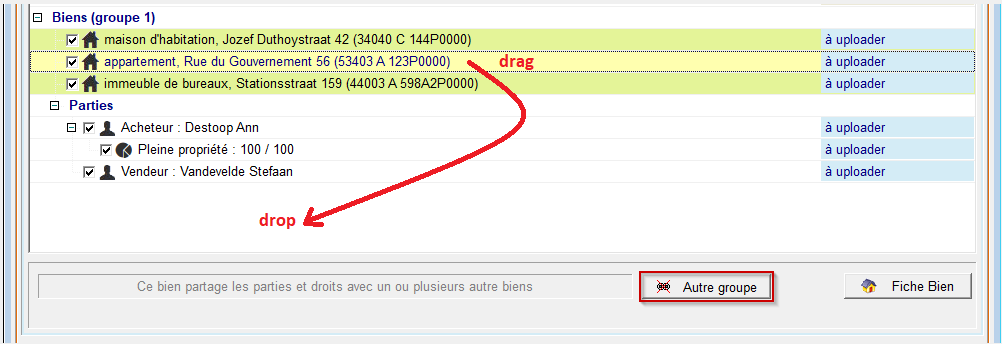
Vous obtenez ainsi un goupe séparé Biens (goupe 2), qui contient également les parties et droits inclus dans le groupe 1. A partir d'ici, vous pouvez maintenant cocher/décocher des parties par groupe et modifier leur qualité, ainsi que définir des droits différents par groupe de biens.
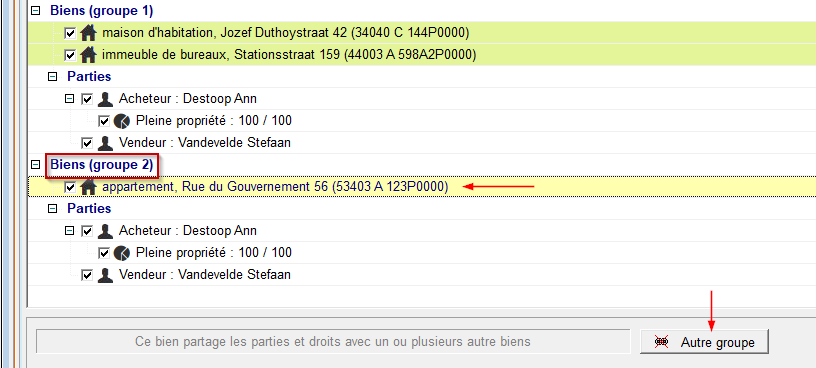
Dès qu'il existe deux ou plus de groupes, vous pouvez déplacer (par glisser-poser) n'importe quel bien d'un groupe à l'autre.
Si vous avez beaucoup de groupes dans la liste, et vous avez du mal à glisser-poser des biens vers un autre groupe, il est préférable d'utiliser le bouton Autre groupe.
Une fenêtre s'ouvre vous offrant deux options pour le bien concerné:
Option 1 : mettre le bien dans un nouveau groupe.
Option 2 : déplacer le bien vers un autre groupe existant en indiquant le numéro de ce groupe.
Vous pouvez en plus sélectionner ici l'option d'également déplacer les biens qui suivent, vers le groupe indiqué.
Si vous avez par exemple un type d'acte avec 10 biens différents, dont les 3 prermiers doivent rester dans groupe 1 et les 7 derniers doivent se trouver dans un deuxième groupe, vous obtenez ce résultat en deux étapes :
- cliquez le 4ième bien, et cliquez le bouton Autre groupe. Ceci crée un deuxième groupe, Groupe 2, contenant uniquement ce quatrième bien
- remontez vers le groupe Groupe 1, et cliquez le 4ième bien (des neuf biens restant). Cliquez à nouveau le bouton Autre groupe. Sélectionnez l'option n°2 et cochez également l'option "plus tous les biens suivants du groupe 1" Confirmez avec OK pour déplacer ainsi les biens 4 à 9 du Groupe 1 vers le Groupe 2.
Synchronisation regroupée vers le type d'acte dans le Dossier Manager en ligne
Pour les types d'actes IMMO, tous les biens se trouvant dans un groupe, sont envoyés (synchronisés) vers eRegistration "en groupe". Le transfert est plus rapide, et vous retrouvez en ligne le même regroupement de biens et de parties et de droits comme indiqués dans ActaLibra.
Vous voyez ici le résultat de l'upload (chargement en ligne via Sync) de l'exemple dans ActaLibra ci-dessus. Vous voyez que la structure des biens regroupés, ainsi que les parties et droits liés, est la même que celle dans ActaLibra.
Si vous voulez encore modifiier les parties ou droits liés après le chargement du type d'acte en ligne, ce sera beaucoup plus facile à faire.
Formulaire pour la déclaration de succession complémentaire (VLABEL)
La mise à jour vous fournit une nouvelle version du formulaire pour la déclaration de succession complementaire en Flandre (formulaire de VLABEL) avec des champs de fusion pour l'identité des héritiers. Cette fusion se fait de la même façon que dans le formulaire pour la déclaration originale. Les identités de tous les hériiers sont fusionnées l'une après l'autre à un endroit dans le formulaire; Vous devez ensuite déplacer le bloc de texte pour chaque héritier vers la case correcte du formulaire (et supprimer les héritiers qui ne doivent pas figurer dans la déclaration complémetaire).
Ce modèle n'est pas lié à une tâche. Pour l'utiliser dans votre dossier de succession; cliquez - dans la fenêtre des Documents du dossier, le bouton Nouveau, sélectionnez plus loin Modèle Windows: T:\Modellen\Formulieren SDP\Aangifte van Nalatenschap_Vlabel_nieuwe aangifte.doc.
Autres améliorations dans ActaLibra
Sélection du titulaire
Le menu déroulant pour la sélection du titulaire du dossier n'affiche plus que les notaires actifs.
(Le nom d'un notaire honoraire lié à d'anciens dossiers est préservé)
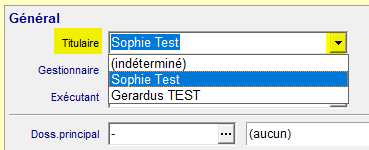
Modifications récentes dans les modèles de calcul de frais d'acte
- Une constante "Fonds d'aide juridique de deuxième ligne" avec une valeur de € 20,00 a été ajoutée
- La constante "Dépôt tribunal de la famille" a été augmentée de € 100,00 à € 165,00
- Dans le modèle "Conditions de mariage - Modification" le bloc rose "droits de rôle tribunal" a été supprimé
- Dans les modèles "DCM - réglement", "DCM-attribution", "Succession" et "Note de frais gén. acte sous seing privé":
- une ligne a été ajoutée (sous "Dépôt tribunal") "Fonds d'aide juridique de deuxième ligne" avec dans la colonne Nmbr la valeur "2" par défaut, sauf dans le modèle "Note de frais gén. acte sous seing privé" où le nombre par défaut est "0".
- la formule de la ligne "Dépôt tribunal de la famille" a été supprimée
- dans les modèles "Note de frais générale acte notarié" et "DCM - Acte de ratification" une ligne "Fonds d'aide juridique de deuxième ligne" est ajoutée si le modèle contient une ligne "Dépot tribuinal de la famille".
BDES
Les dispositifs suivants ont été prévus dans les FFA pour prendre en charge les recherches BDES que vous faites via l'e-notariat :
- Une échelle a été créée - "BDES maximum"- qui plafonne le coût calculé à 320,00 €
- Une constante a été créée - "BDES première parcelle"/"BDES eerste perceel" - de 30,00 €
- Une constante supplémentaire a été créée - "BDES parcelles supplementaires"/"BDES extra percelen" - de 10,00 €
- Une ligne de calcul a été ajoutée dans le bloc Fednot de chaque modèle de FFA où les biens jouent un rôle: ""BDES (nombre de parcelles)"/BDES (aantal percelen)", avec la formule : Echelle[(AxC1-S151[(A-1)x(C1-C2)])].
Indiquez dans la colonne Nmbr le nombre de parcelles concernées.
Contrôle supplémentaire lors de la clôture d'un dossier
Un contrôle supplémentaire a été ajouté au processus de clôture de dossier à fin d'éviter qu'un dossier ActaLibra ne soit clôturé avant la fin des formalités en eRegistration.
Traitement des fichiers CODA
Récemment nous avons constaté qu'ING envoit des 'extraits' non conformes qui sont quand même liés à un compte à vue, avec une description de compte spéciale "VAB Depositofase" et "ING Flexibonus Account 3".
Ces cas sont maintenant ignorés par ActaLibra comme s'il s'agissait d'extraits "vides" (état = 'X').
Corrections
- Quand vous liez un document non-lié (document ajouté au dossier via Windows - affiché avec un "+" devant le nom) en attribuant une catégorie, c'est la date de modification du fichier Windows qui est maintenant inscrite dans ActaLibra et non pas la date à laquelle le document a été lié.
- Une correction é été faite pour la détermination correcte de l l'administration communale de la commune fusionnée Lievegem en Flandre.

